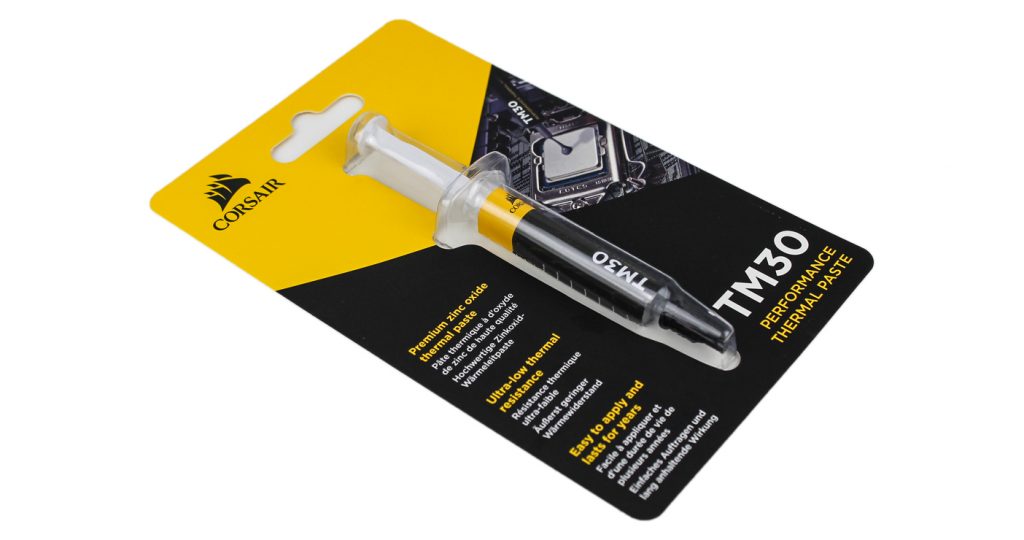Durchsuche: PC-Kühlung
Einleitung Verpackung, Inhalt, Daten Details Praxis Fazit Die Antec PRIZM Cooling Matrix wurde geschaffen um auf einfachem Wege einen 240…
EinleitungVerpackung, Inhalt, DatenDetailsPraxisFazit Vor kurzem hatten wir schon den Kotetsu Mark II TUF Gaming Alliance von Scythe da, heute ist…
EinleitungVerpackung, Inhalt, DatenDetailsPraxisFazit Noctua bringt mit dem NH-U12A die fünfte Generation der NH-U12 Serie heraus. Der komplett neu entwickelte Kühlkörper…
EinleitungVerpackung, Inhalt, DatenPraxisFazit Corsair ist seit einiger Zeit mit leistungsstarken und optisch sehr ansprechenden Wasserkühlungen am Markt zu finden. Zu…
In unserem heutigen Test schauen wir dem Arctic Freezer 34 eSports DUO RED genau unter die Finnen und Flügel. Betrachtet…
EinleitungVerpackung, Inhalt, DatenDetailsPraxisFazit Die Enermax AQUAFUSION 120 ist ein All-in-One CPU-Wasserkühlung, die über einzeln ansteuerbare RGB-LEDs verfügt. Der RGB-Wasserblock ist…
Vor kurzem berichteten wir Euch in unseren News über das neue, modulare Gehäuse des Herstellers Riotoro. Zu diesem Gehäuse wird…
EinleitungVerpackung, Inhalt, Daten DetailsPraxisFazit Scythe hat in Zusammenarbeit mit Asus den Kotetsu Mark II CPU-Kühler in der TUF Gaming Alliance…
EinleitungVerpackung, Inhalt, DatenDetailsPraxisFazit Heute testen wir gleich zwei CPU-Kühler von CRYORIG für euch. Einmal den CRYORIG C7 RGB, hierbei handelt…
EinleitungDetailsPraxisFazit Bei jedem Kühlertausch stellen wir uns die Frage „Welche Wärmeleitpaste ist die beste?“. Dieser Frage gehen wir in diesem…